近日有一些小伙伴咨询小编Word 2016如何插入图片?下面就为大家带来了Word 2016插入图片的方法,有需要的小伙伴可以来了解了解哦。
第一步:首先,在新建的文档中输入相应的文本内容(如图所示)。
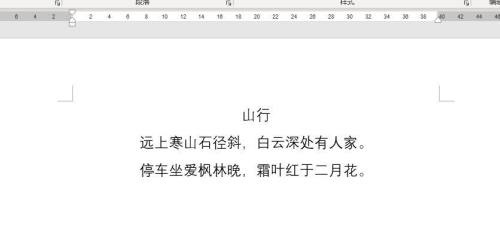
第二步:其次,点击菜单栏中的“插入”按钮,点击“联机图片”按钮(如图所示)。
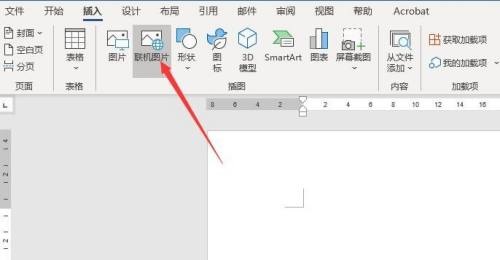
第三步:之后,在选框中输入需要插入的图片类型名称(如图所示)。
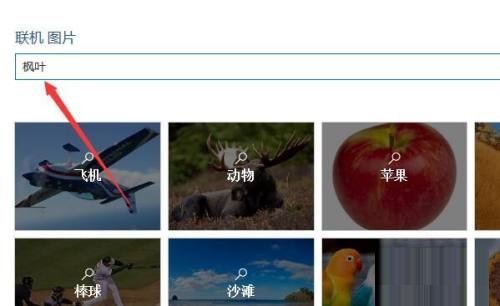
第四步:最后,选择适合的图片,点击插入即可。
近日有一些小伙伴咨询小编Word 2016如何插入图片?下面就为大家带来了Word 2016插入图片的方法,有需要的小伙伴可以来了解了解哦。
第一步:首先,在新建的文档中输入相应的文本内容(如图所示)。
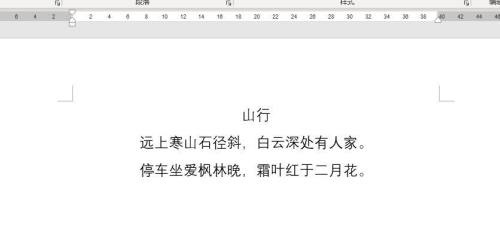
第二步:其次,点击菜单栏中的“插入”按钮,点击“联机图片”按钮(如图所示)。
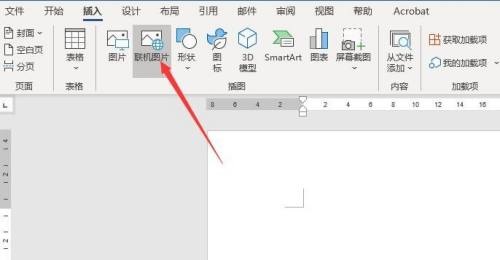
第三步:之后,在选框中输入需要插入的图片类型名称(如图所示)。
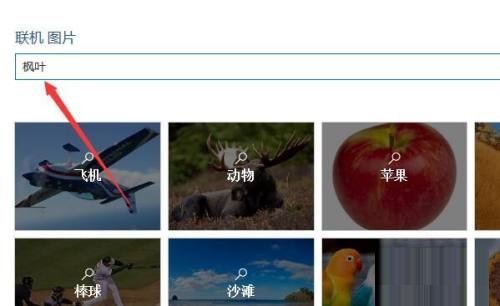
第四步:最后,选择适合的图片,点击插入即可。